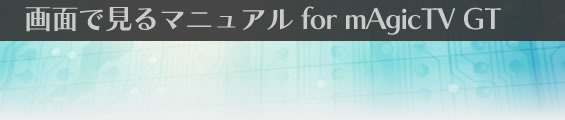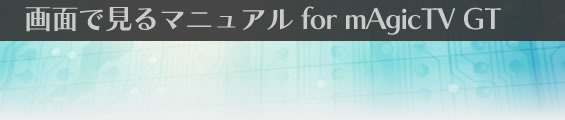
テレビ視聴時のトラブル
パソコンに負荷がかかっているため
他に行っている作業や常駐しているソフトウェアがある場合は、終了してください。
終了後しばらくしてから、もう一度お試しください。
Atom搭載パソコンなどで視聴と録画を同時に行っているため
低負荷モードは視聴に特化したモードのため、Atom搭載低負荷などで視聴と録画を同時に行うなどの高い負荷をかけると、パソコンのパフォーマンスに依存して音声が途切れる場合があります。予めご了承ください。
Netbookなどで処理能力が低く設定されているため
パソコンの種類によってはバッテリー駆動時間の延長のため、処理能力が低く設定されている場合があります。
この場合は必ずパソコンの設定をパフォーマンス優先に変更したうえで本製品をご利用ください。
例:ASUS社 EeePC901
デスクトップ画面右下のSuperHybridEngineの設定を、「Power Saving Mode」→「Super Performance Mode」に変更
サウンドドライバが古いため
パソコンメーカーか、サウンドカードメーカーにご確認になり、最新のサウンドドライバをインストールしてください。
天候が影響を与えているため
天候によっては、視聴できなくなることがあります。
地域・チャンネル設定が正しくないため
アンテナの設置が正しくないため
アンテナの設置について、再度ご確認ください。
特に、首都圏、名古屋圏、大阪圏などの一部の地域では、一部の放送局の送信所が他と異なる可能性があります。
そのような地域では、2方向に地上デジタル放送に対応したアンテナを用意する必要がある場合があります。
受信感度が極端に低いまたは高すぎるため
常駐しているアプリケーションが影響しているため
mAgicTV GT 以外に常駐しているアプリケーションがある場合は、それらを終了してみてください。
これにより問題が解決することがあります。
天候が影響を与えているため
天候によっては、視聴できなくなることがあります。
アンテナケーブルが正しく接続されていないため
製品に添付の取扱説明書をご覧になり、アンテナケーブルの接続を確認してください。
地域設定が正しくないためか、チャンネルが正しく登録されていないため
デバイスがパソコンに正しく取り付け/つないでいないため
デバイスが正しく動作していないため
添付の取扱説明書をご覧になり、デバイスの取り付け方/つなぎ方を確認してください。
その際、一度取り外してから、取り付け/つなぎ直してください。
また、別の場所に取り付けて/つないでみてください。
受信状態が極端に悪いため
アンテナとの接続や、アンテナの設置状態をご確認ください。
異常がない場合、以下の方法によるテレビ信号の改善をご検討ください。
- 分配している場合は、分配する前のケーブルで接続してみる
- アンテナブースターでテレビ信号を増幅する
- アンテナやアンテナケーブルを良質な物に交換する
- 天気の状況を確認する
豪雨、豪雪等により、受信状況が悪化することがあります。
色数が32bitではないため
| Windows 8/7 |
- Windowsのデスクトップで右クリックし、表示された[画面の解像度]をクリックします。
- [詳細設定]をクリックします。
- [モニター]タブをクリックします。
- 色を「True Color (32ビット)」に変更します。
- [OK]ボタンをクリックします。
|
| Windows Vista |
- Windowsのデスクトップで右クリックし、表示された[個人設定]をクリックします。
- [画面の設定]をクリックします。
- 色を「最高(32ビット)」に変更します。
- [OK]ボタンをクリックします。
|
解像度が大きいため
| Windows 8/7 |
- Windowsのデスクトップで右クリックし、表示された[画面の解像度]をクリックします。
- 解像度を1024×768に変更します。
- [OK]ボタンをクリックします。
|
| Windows Vista |
- Windowsのデスクトップで右クリックし、表示された[個人設定]をクリックします。
- [画面の設定]をクリックします。
- 解像度を1024×768に変更します。
- [OK]ボタンをクリックします。
|
上記の対処で問題が解決した場合は、グラフィックカードの仕様や動作状態による可能性があります。
お使いのグラフィックカードのドライバを最新版に更新してみてください。
また、製品の動作環境を満たしているかもご確認ください。
リフレッシュレートが大きすぎるため
| Windows 8/7 |
- Windowsのデスクトップで右クリックし、表示された[画面の解像度]をクリックします。
- [詳細設定]をクリックします。
- [モニター]タブをクリックします。
- 「画面のリフレッシュレート」を60ヘルツに設定します。
- [OK]ボタンをクリックします。
|
| Windows Vista |
- Windowsのデスクトップで右クリックし、表示された[個人設定]をクリックします。
- [画面の設定]をクリックします。
- [詳細設定]ボタンをクリックします。
- [プロパティ]ボタンをクリックします。
- 60ヘルツに設定します。
- [OK]ボタンをクリックします。
|
上記の対処で問題が解決した場合は、グラフィックカードの仕様や動作状態による可能性があります。
お使いのグラフィックカードのドライバを最新版に更新してみてください。
また、製品の動作環境を満たしているかもご確認ください。
グラフィックドライバが古いため
パソコンメーカーか、グラフィックカードメーカーにご確認になり、最新のグラフィックドライバをインストールしてください。
mAgicTV GTを起動中にディスプレイの設定を変更したため
ディスプレイの設定を変更すると、映像が映らなくなることがあります。
その場合は、mAgicTV GTを再起動してください。
パソコン環境がHDCPに対応していない (デジタルディスプレイの場合)
デジタル接続のディスプレイをお使いの場合は、ディスプレイ/グラフィックカードともに「HDMI」もしくは「HDCP対応のDVI-D」に対応している必要があります。
グラフィックがCOPPに対応していない
パソコンメーカーか、グラフィックカードメーカーにご確認になり、最新のグラフィックドライバをインストールしてください。
グラフィックカードがCOPPに対応していない場合は、動作環境を満たしません。グラフィックカードを交換する必要があります。
「GamerOSD」がインストールされている
ASUSTeK社製グラフィックボードをお使いで、「GamerOSD」というソフトウェアがインストールされていると、映像が表示されない場合があります。
「GamerOSD」をアンインストールして、症状が解消しないかご確認ください。
ボリュームが小さい、または消音になっているため
- mAgicTV GTのボリュームを確認してください。
- Windowsのボリュームを確認してください。
※ 「メイン」だけでなく「ボリュームコントロール」「WAVE」などの設定も確認してください。
また「ミュート」にチェックが付いていたら、外してください。
- デバイスに接続した映像機器やスピーカーのボリュームを確認してください。
スピーカーがつながっていないため
パソコンとスピーカーがつながっているかを確認してください。
普段使っているものと違うサウンドデバイスを使おうとしているため
| Windows 8/7/Vista |
- [スタート]→[コントロールパネル]の順にクリックします。
- [ハードウェアとサウンド]をクリックします。
- [サウンド]をクリックします。
- 再生デバイスから実際に使うものを選び、[規定値に設定]ボタンをクリックします。
- [OK]ボタンをクリックします。
|
サウンドデバイスが正しく設定されていないため
サウンドデバイスの取扱説明書をご覧になり、正しく設定されているかを確認してください。
パソコンの音声の設定が「2CH」になっていないため
パソコンの音声の設定を「2CH」に設定することで改善することがあります。
画面の上下端に、帯状の線やノイズ(ちらつき)が見えることがある
受信した映像信号内の情報部分が表示されているため
mAgicTV GT の仕様となります。ご了承ください。
mAgicTV GT の映像がコマ送りになっている
パソコンに負荷がかかっているため
他に行っている作業や常駐しているソフトウェアがある場合は、終了してください。
終了後しばらくしてから、もう一度お試しください。
受信状況が極端に悪いため
受信状況が極端に悪いと、コマ送りのように表示されることがあります。
アンテナとの接続や、アンテナの設置状態をご確認ください。
異常がない場合、以下の方法によるテレビ信号の改善をご検討ください。
- 分配している場合は、分配する前のケーブルで接続してみる
- アンテナブースターでテレビ信号を増幅する
- アンテナやアンテナケーブルを良質な物に交換する
- 天気の状況を確認する
豪雨、豪雪等により、受信状況が悪化することがあります。
Atom搭載パソコンなどで視聴と録画を同時に行っているため
低負荷モードは視聴に特化したモードのため、Atom搭載Netbookなどで視聴と録画を同時に行うなどの高い負荷をかけると、パソコンのパフォーマンスに依存してコマ落ちが発生する場合があります。予めご了承ください。
Netbookなどで処理能力が低く設定されているため
パソコンの種類によってはバッテリー駆動時間の延長のため、処理能力が低く設定されている場合があります。
この場合は必ずパソコンの設定をパフォーマンス優先に変更したうえで本製品をご利用ください。
例:ASUS社 EeePC901
デスクトップ画面右下のSuperHybridEngineの設定を、「Power Saving Mode」→「Super Performance Mode」に変更
「オーバーレイの取得に失敗しました。 動画再生を行っているアプリケーションを終了してから、 再度mAgicTVを起動しなおしてください。」と表示される
動画再生をするためのアプリケーションが起動しているため
動画再生をするためのアプリケーションを終了してから、mAgicTV GT を起動してください。
「著作権保護エラーが発生しました。著作権保護(COPP/HDCP)に対応したモニタ、グラフィック環境が正しく接続されているかどうか確認してください。」と表示される
「TV視聴できません。空きデバイスがありません」と表示される
利用可能なデバイスがないため
デバイスが正しく取り付けられているか、録画などでデバイスが使われていないかをご確認ください。
また、USBでつなぐデバイスをお使いの場合、以下にご注意ください。
- パソコン起動後につないだ場合、mAgicマネージャ GT を再起動する必要があります。
- デバイスをつないでから認識されるまで15〜20秒ほど掛かります。
mAgicマネージャ GT を再起動する際は、15〜20秒ほどまってから行ってください。
- デバイスをつないでも認識されない場合は、つなぐUSBポートを変えてみてください。
USBハブにつないでいる場合は、パソコンのUSBポートに直接つないでみてください。
<デバイスの確認方法>
- 画面右下の通知領域にあるmAgicマネージャ GT アイコンをクリックします。
⇒ mAgicマネージャ GT設定画面が表示されます。
- [デバイス]タブをクリックします。
- お使いのデバイスがリストにあるかどうか、またお使いのデバイスが何かに使われていないかを確認します。
グラフィックドライバが古いため
パソコンメーカーか、グラフィックカードメーカーにご確認になり、最新のグラフィックドライバをインストールしてください。
Windows Aero機能が有効のため
パソコンによっては、Windows Aero機能が有効の場合に画面がちらつくことがあります。
スタートメニューのmAgicTV GT内にある「Windows Aero切替ツール」で[Windows AeroをOFFにする]をお試しください。
つないでいるスロット、ポートが不安定なため
つないでいる場所を変えることで現象が改善される可能性があります。
他のスロット・ポートにつなぎ変えてください。
USBでつなぐデバイスをお使いの場合、USBハブではなく、パソコンのUSBポートに直接つないでみてください。
放送波を切り替えられないため
GV-MVP/FZ2では、放送波の切り替えはできません。
地上デジタル放送のみ視聴できます。
外付けグラフィックボード使用時は、再生エフェクト機能を使えないため
再生エフェクト機能を設定する操作は行えますが、描画には反映されません。
Windows 8で使用しているため
Windows 8 では、本機能をお使いいただけません。
チャンネルスキャンを再度実行してください。
アンテナ設定は問題がないのに、テレビ画面の表示が1/4程度しか表示されない
nVidia製グラフィックを使用している場合はアンチエイリアシングの設定を「OFF」もしくは
「アプリケーションによるコントロール」に設定を変更してください。
ケーブルテレビの自主放送は視聴できません。